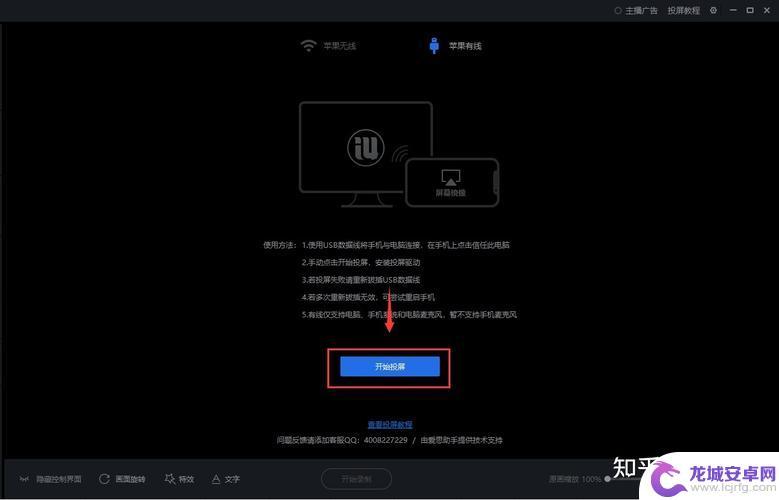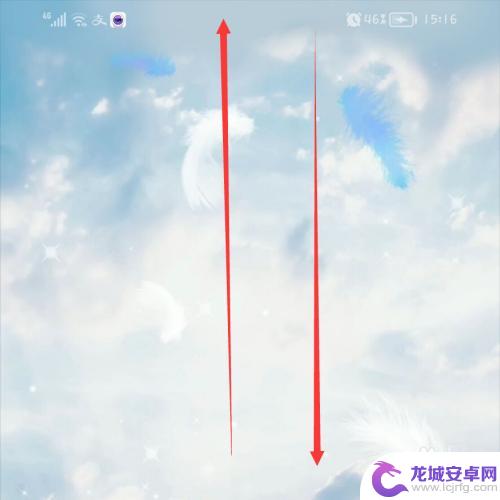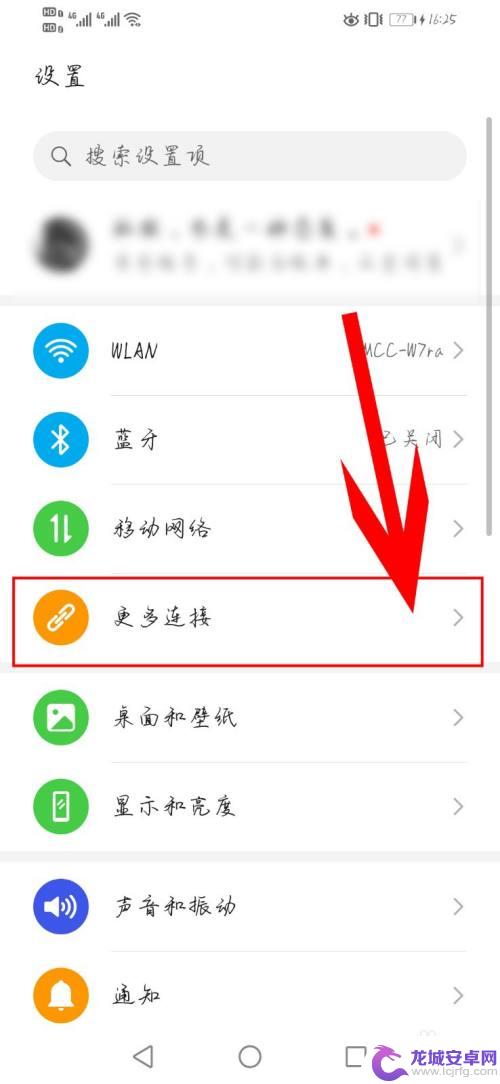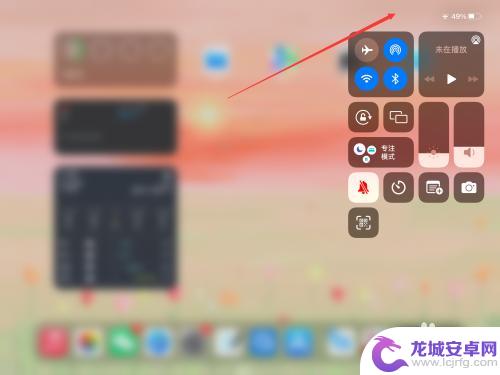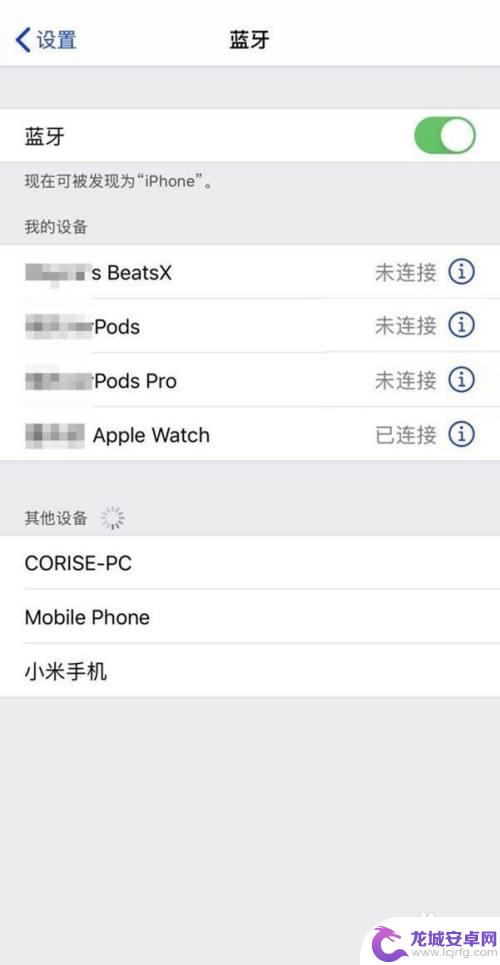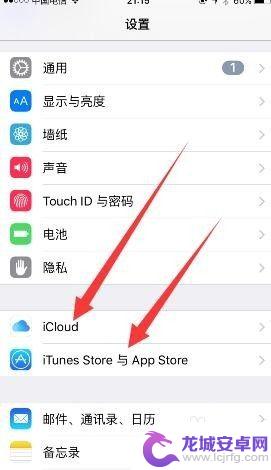手机如何与ipad连屏 安卓手机投屏到iPad教程
随着科技的不断发展,手机和平板电脑已经成为我们日常生活不可或缺的工具,而如何将手机与iPad进行连屏,则成为了许多用户关注的焦点。通过安卓手机投屏到iPad的教程,我们可以实现手机屏幕内容在iPad上的显示,让我们更加便捷地享受多屏互动的乐趣。本文将介绍如何实现手机如何与iPad连屏的方法,让您轻松掌握技巧,提升使用体验。
安卓手机投屏到iPad教程
具体方法:
1.现在很多人都随身携带手机和平板,带来了方便的无线生活。而且苹果iPad也是很多人的必备,那么就带来了吧手机和平板打通的问题

2.手机由于小屏,在某些时候使用有局限。这就需要将手机投屏到更大屏幕上,比如随身便携的iPad平板,实际上借助某些软件是很简单就能做到的

3.可以使用ApowerMirror(傲软投屏)软件或其他第三方投屏软件即可,ApowerMirror是一款能够同时兼容iOS和安卓系统的同屏软件。同时支持在Windows及Mac上使用
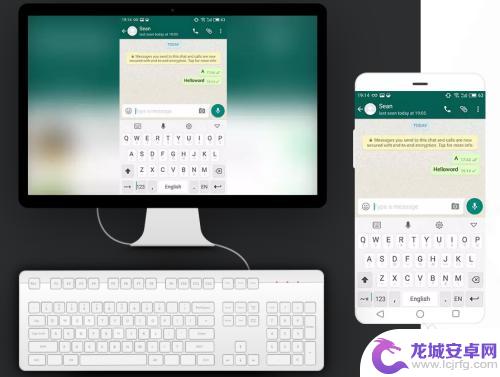
4.具体操作时,首先将两部设备连接到同一网络,在ipad和安卓手机上各下载傲软投屏App
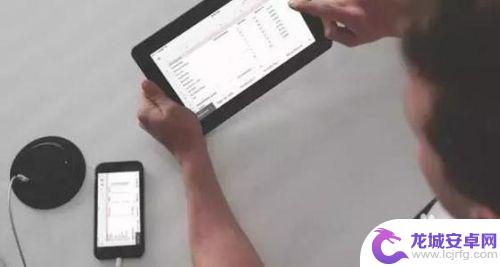
5.接着在安装完后打开软件,点击iPad底部的投屏按钮,搜索其他设备,侦测完毕后,点击想投屏的设备名称

6.最后,将iPad页面上滑拉出“控制界面”,点击“屏幕镜像”,选择“Apowersoft你的安卓设备名称”即可实现投屏

以上就是手机如何与ipad连屏的全部内容,如果有遇到这种情况,那么你就可以根据小编的操作来进行解决,非常的简单快速,一步到位。
相关教程
-
华为手机投屏ipad搜不到 华为手机投屏ipad失败
近日有用户反映华为手机投屏iPad的功能出现了问题,无法正常使用,在尝试连接的过程中,iPad无法检测到华为手机的投屏信号,导致投屏失败。这一问题给用户带来了一定的困扰,也引起...
-
手机投屏到ipad方法 用什么软件可以实现手机投屏到iPad
现如今,手机和iPad已经成为我们日常生活中不可或缺的工具和娱乐伴侣,有时候我们可能希望将手机上的精彩内容投射到更大的屏幕上,以享受更好的观影、游戏或者...
-
华为手机投屏到苹果平板 华为手机投屏到苹果ipad教程
在现代科技发展的今天,手机投屏已经成为人们享受娱乐和工作的重要方式之一,华为手机作为一款备受欢迎的智能手机品牌,其投屏功能更是让用户体验更加便利和高效。而如何将华为手机成功投屏...
-
如何锁定ipad屏幕不动 iPad屏幕锁定方法
iPad 是一款功能强大的电子设备,但在某些情况下,我们可能希望锁定 iPad 屏幕,以防止屏幕意外操作或触摸,如何锁定 iPad 屏幕呢?其实方法非常简单,只需通过设置中的自...
-
ipad如何挂钩手机上网 iPad靠近手机为什么无法自动连接WiFi
随着科技的不断发展,iPad已经成为人们生活中不可或缺的一部分,许多用户在使用iPad时遇到了一个问题,就是无法自动连接WiFi。尤其是当iPad靠近手机时,却依然无法实现网络...
-
手机和ipad同一个id怎么 苹果手机iphone与ipad同步设置教程
在如今的数字化时代,手机和iPad已经成为我们日常生活中不可或缺的工具,对于许多苹果设备的用户来说,如何将iPhone和iPad进行同步设置可能会成为一个问题。幸运的是苹果提供...
-
如何用语音唤醒苹果6手机 苹果手机语音唤醒功能怎么开启
苹果6手机拥有强大的语音唤醒功能,只需简单的操作就能让手机立即听从您的指令,想要开启这项便利的功能,只需打开设置,点击Siri和搜索,然后将允许Siri在锁定状态下工作选项打开...
-
苹果x手机怎么关掉 苹果手机关机关不掉解决方法
在我们日常生活中,手机已经成为了我们不可或缺的一部分,尤其是苹果X手机,其出色的性能和设计深受用户喜爱。有时候我们可能会遇到一些困扰,比如无法关机的情况。苹果手机关机关不掉的问...
-
如何查看苹果手机详细信息 苹果手机如何查看详细设备信息
苹果手机作为一款备受瞩目的智能手机,拥有许多令人称赞的功能和设计,有时我们可能需要查看更详细的设备信息,以便更好地了解手机的性能和配置。如何查看苹果手机的详细信息呢?通过一些简...
-
手机怎么把图片保存到u盘 手机照片传到U盘教程
在日常生活中,我们经常会遇到手机存储空间不足的问题,尤其是拍摄大量照片后,想要将手机中的照片传输到U盘中保存是一个很好的解决办法。但是许多人可能不清楚如何操作。今天我们就来教大...